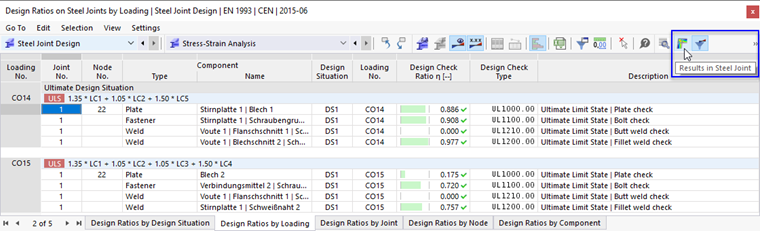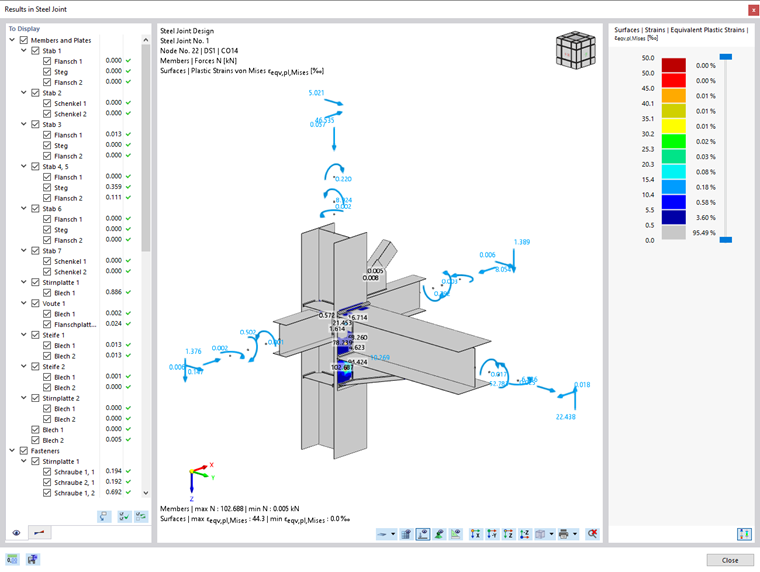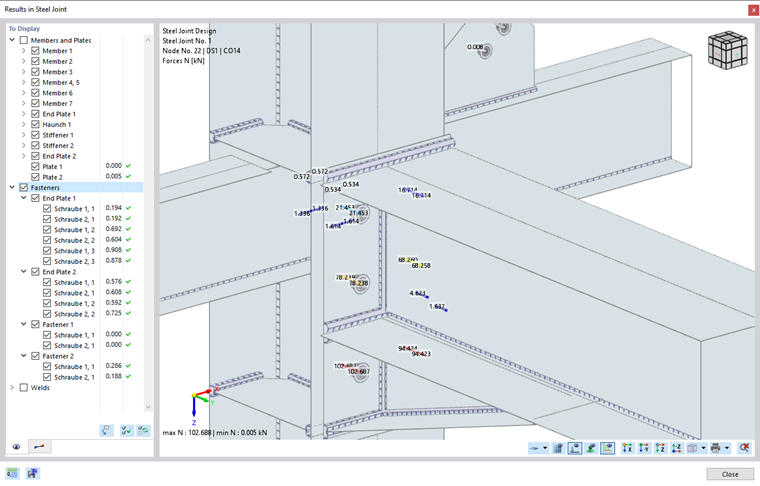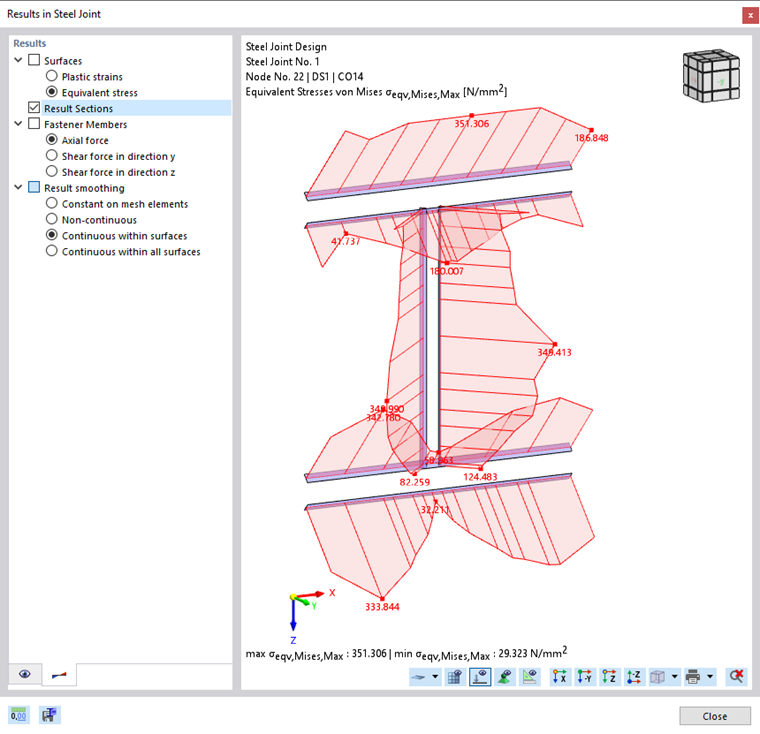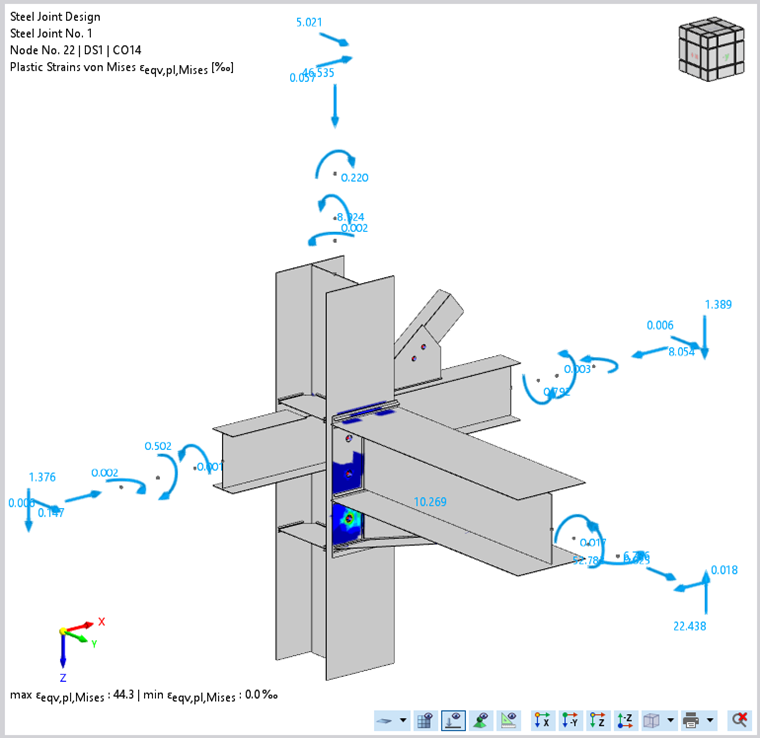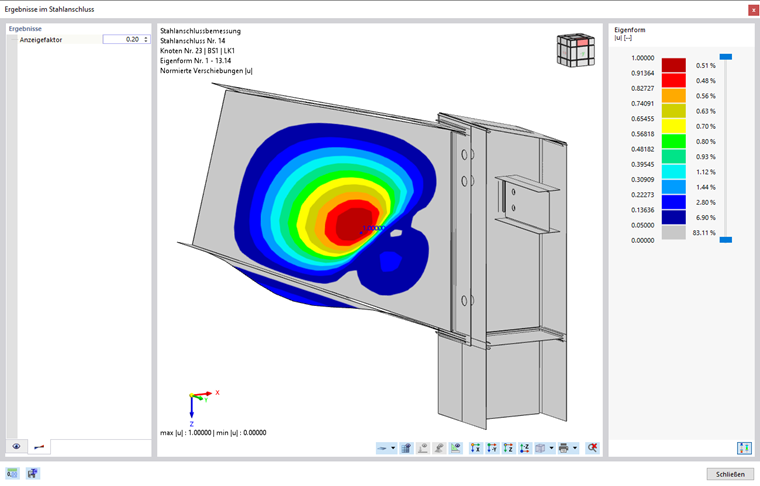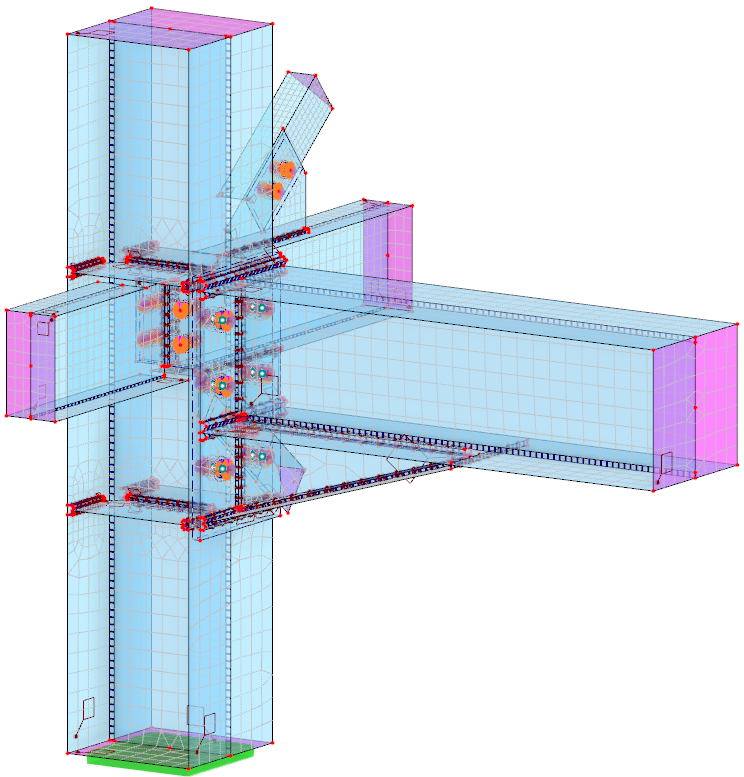Результаты расчёта можно изобразить графически не только в модели, но и в окне конкретного аддона. Вы можете использовать его, чтобы специально проверить расчётные проверки для узла.
Чтобы открыть окно результатов, используйте одну из следующих возможностей:
- кнопка
 на панели инструментов таблиц результатов 'Расчет стальных соединений'
на панели инструментов таблиц результатов 'Расчет стальных соединений'
- кнопка
 на панели инструментов
Детали расчётной проверки
на панели инструментов
Детали расчётной проверки
Окно 'Результаты в стальных соединениях' показывают расчеты, примененные к выбранным в таблице результатам.
В центральной области затем можно увидеть графическое изображение соединения. Навигатор слева состоит из двух вкладок:
- Изобразить: Здесь вы выбираете компоненты, которые изображаются в графике.
- Результаты: Здесь вы задаете тип результата, который отображается на выбранных компонентах.
Изобразить
Во вкладке Изобразить перечислены все части компонентов в виде древовидной структуры, которые доступны в выбранном узле (вспомогательные плоскости и вспомогательные тела не отображаются). Используйте флажки для определения того, какие компоненты объекта пластин и стержней, крепежных элементов и сварных швов должны изображаться в графике. Например, если вы хотите проверить результаты крепежных элементов, деактивируйте категории 'Стержни и пластины' и 'Сварные швы'.
Кнопки под списком компонентов облегчают выбор компонентов. Кнопки определены следующим образом:
| кнопка | Функция |
|---|---|
|
|
Изображает только компонент определяющего результата (выбранный в таблице). |
|
|
Выбирает все компоненты для графики |
|
|
Инвертирует текущий выбор |
Результаты
Вкладка Результаты управляет типом результата, который отображается на узле.
Используйте флажки для поверхностей, результирующих сечений и крепежных элементов, чтобы показать или скрыть категории результатов.
Поверхности
Вы можете скачать Пластические деформации или на поверхностях и швах. Пластические деформации предоставляют информацию о текучести отдельных компонентов. Эквивалентные напряжения определяются по гипотезе фон Мизеса.
Результирующие сечения
Используйте флажок, чтобы показать или скрыть результаты швов. Поле выбора 'Пластические деформации' или 'Эквивалентное напряжение' категории поверхности определяет, какой тип отображается результат (см. ).
Эквивалентные напряжения швов рассчитываются на основе результатов в результирующих сечениях.
Стержни крепежа
Используйте опции, чтобы задать отображение в крепежных элементах 'продольной силы', 'поперечной силы в направлении y' или 'поперечной силы в направлении z' ( см. рисунок на котором показаны только осевые силы крепежных элементов).
На следующем рисунке показаны напряжения в сварных швах торцевой пластины - без результатов для поверхностей и крепежных элементов.
Сглаживание результатов
Для результатов поверхности вы можете указать, должны ли результаты конечных элементов сглаживаться. Для пластических деформаций сглаживание не задано по умолчанию ('Постоянное на элементах сетки'), а для эквивалентных напряжений используется последовательное сглаживание ('Непрерывно в поверхностях').
Параметры сглаживания описаны на примере в главе {%://001104 Сглаживание результатов]] руководства RFEM.
Графическая область
В центральной части окна находится узел соединения с результатами компонентов.
Вы можете задать компоненты и результаты, которые будут отображаться в навигаторах для Изобразить и Результаты. Для управления графикой, например, для увеличения или вращения, можно использовать все функции мыши, описанные в главе Графический контроль руководства пользователя RFEM.
Кнопки под графикой сечения имеют следующие функции:
| кнопка | Функция |
|---|---|
|
|
Кнопка списка с опциями для изображения исходной или деформированной формы |
|
|
Показать или скрыть сетку КЭ |
|
|
Показать или скрыть силы и моменты на подмодели |
|
|
Показать или скрыть опорные реакции подмодели |
|
|
Показывает или скрывает модель в фоновом режиме |
|
|
Задает узел в X-виде |
|
|
Задает вид узла в направлении против оси Y |
|
|
Показывает узел в Z-виде |
|
|
Кнопка списка с опциями для аксонометрического, адекватного рабочего пространства или пользовательского вида |
|
|
Кнопка списка с различными вариантами печати графики |
|
|
Отображение полного вида соединения |
Векторы сил и моментов представляют собой внутренние силы, которые применяются к {%://002959 Замещающей модели стального соединения КЭ]] в расчете. Опорные реакции, в свою очередь, предоставляют информацию о силах и моментах,|supported-ends|Опёртые концы#стержней.
Использование кнопок списка
![]() Здесь вы можете отобразить деформированную форму соединения. Таким образом, вы можете проверить, находятся ли перемещения и повороты в совместимом диапазоне. Деформация предварительно задана с коэффициентом масштабирования 1,00.
Здесь вы можете отобразить деформированную форму соединения. Таким образом, вы можете проверить, находятся ли перемещения и повороты в совместимом диапазоне. Деформация предварительно задана с коэффициентом масштабирования 1,00.
Если был выполнен расчет на устойчивость, графически показывает форму колебаний ряда, выбранную в таблице Расчет потери устойчивости. На вкладке 'Результаты' можно масштабировать форму потери устойчивости с помощью коэффициента изображения.
Цветовая шкала
Справа находится цветовая шкала с диапазонами значений деформаций (пластических деформаций) или эквивалентных напряжений результатов поверхности. В основном это соответствует вкладке Диалоговое окно Цвета в панели управления RFEM.
Цвета предустановлены. Однако вы можете уменьшить цветовую гамму сверху и снизу с помощью правил скольжения.
Модель стального соединения
Найдите кнопку в нижней части окна
![]() . Это позволит вам сохранить модель стального соединения в виде файла RFEM.
. Это позволит вам сохранить модель стального соединения в виде файла RFEM.
В диалоговом окне Окна 'Сохранить копию' задайте место хранения и, при необходимости, настройте предлагаемое имя файла. Затем используйте кнопку Сохранить, чтобы сохранить модель КЭ соединительного узла в виде файла. Их можно открыть, как обычно, в программе RFEM.
В данном файле можно проверить моделирование компонентов и граничных условий, которые применяются к модели Замещающее стальное соединение КЭ. Кроме того, нагрузки на узлы, рассчитанные в стальном соединении, хранятся в загружениях. Вы можете их рассчитать и оценить результаты, как обычно.